word文字红色波浪线怎么去掉 如何去掉Word文档中的红色波浪线
更新时间:2024-02-09 14:52:31作者:yang
在使用Word文档时,我们可能会遇到文字下方出现红色波浪线的情况,这些红色波浪线通常表示拼写错误或者语法问题,对于我们的文档质量和专业形象都有一定的影响。如何去掉这些红色波浪线却是让许多人感到困惑的问题。下面将为大家介绍一些简单有效的方法,帮助您轻松去掉Word文档中的红色波浪线,提升您的文档质量。
具体步骤:
1.我们在打开的Word文档中经常能够发现有的文字底下出现红色波浪线。
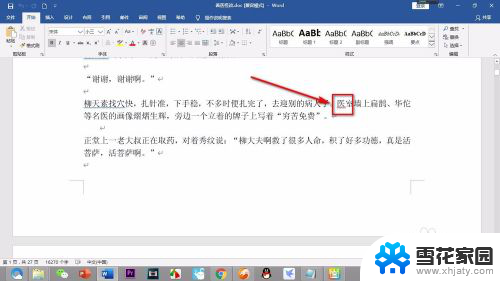
2.去除这些波浪线的话,点击导航栏上方的——审阅选项卡。
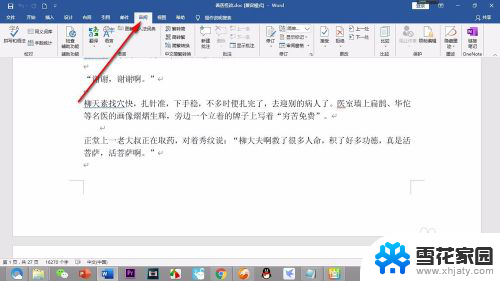
3.然后在审阅的下面菜单的左侧找到——拼写和语法的按钮。

4.点击之后会在右侧弹出拼写和语法的对话框。
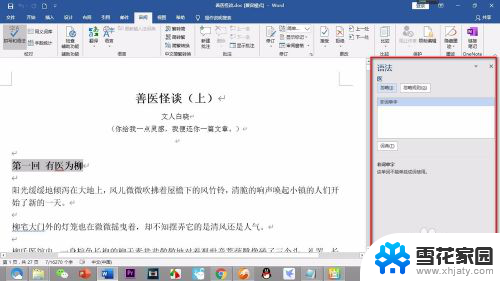
5.我们可以看到软件自动选择含有波浪线的段落,然后点击对话框中的——忽略规则按钮。
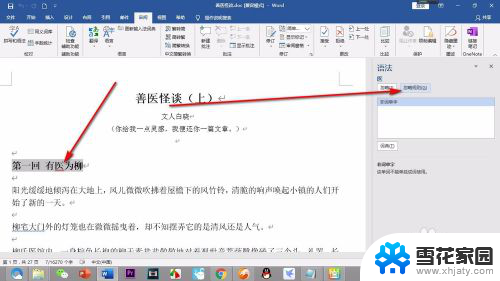
6.这个时候能够看到文字下面的红色波浪线消失了。
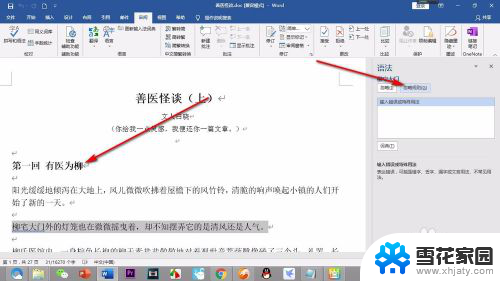
7.需要注意将段落多选的情况下是无法进行忽略规则的设置的,只能逐条处理。
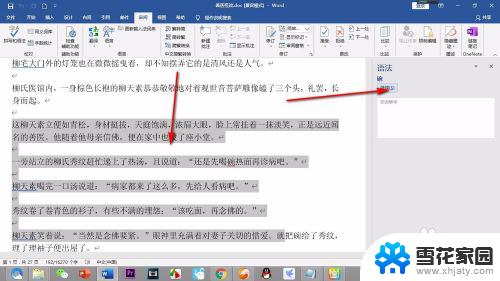
以上就是如何去掉Word文字中的红色波浪线的全部内容,如果有需要的用户,可以按照以上步骤进行操作,希望对大家有所帮助。
word文字红色波浪线怎么去掉 如何去掉Word文档中的红色波浪线相关教程
-
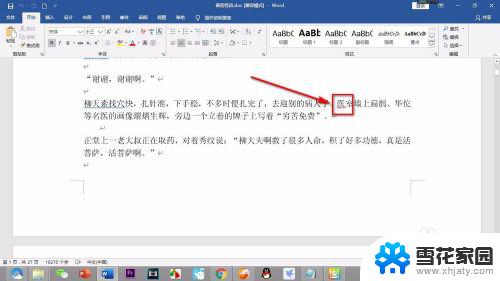 word怎么不显示红色波浪线 word文档中去掉红色波浪线的步骤
word怎么不显示红色波浪线 word文档中去掉红色波浪线的步骤2023-09-21
-
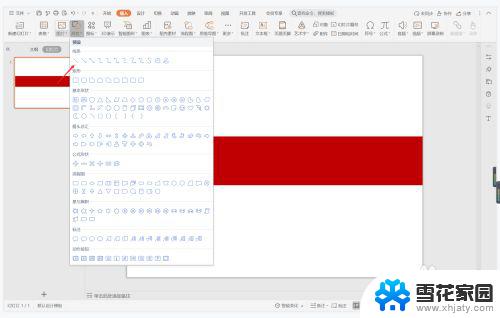 wps为什么专有名词会有红色波浪线 如何去除wps专有名词红色波浪线
wps为什么专有名词会有红色波浪线 如何去除wps专有名词红色波浪线2024-04-20
-
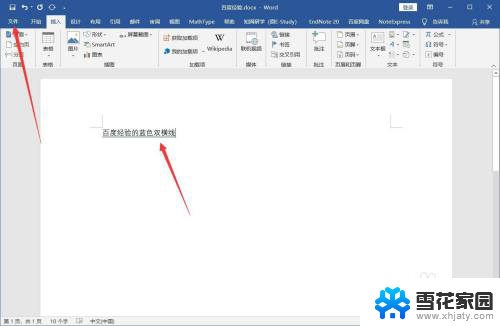 word双横线怎么去掉 word字怎么去掉蓝色双横线
word双横线怎么去掉 word字怎么去掉蓝色双横线2024-08-24
-
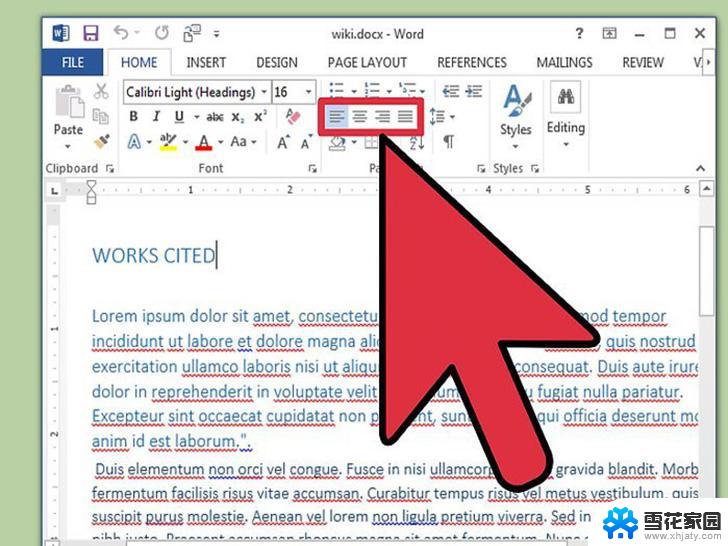 wps英文下面的红色线怎么取消 如何去掉wps英文下面的红色线
wps英文下面的红色线怎么取消 如何去掉wps英文下面的红色线2024-01-10
- word去除下划线 如何去掉Word文档字体自动生成的下划线
- word文档去掉背景颜色 去掉背景色的技巧
- word最上面的横线怎么删除 Word文档怎样去掉顶部的横线
- word出现蓝色双下划线 Word双下划线蓝色怎么去掉
- word表格的颜色怎么去掉 如何删除Word表格编辑的底色
- word中的文本框怎么删除框线 word文本框边框去掉步骤
- 电脑微信设置文件保存位置 微信电脑版文件保存位置设置方法
- 增值税开票软件怎么改开票人 增值税开票系统开票人修改方法
- 网格对齐选项怎么取消 网格对齐选项在哪里取消
- 电脑桌面声音的图标没了 怎么办 电脑音量调节器不见了怎么办
- 键盘中win是那个键 电脑键盘win键在哪个位置
- 电脑如何连接隐藏的wifi网络 电脑如何连接隐藏的无线WiFi信号
电脑教程推荐